システム管理に不慣れな場合は、ログイン関連の情報を監視またはアクセスする必要がある場合があります。この目的で使用する可能性のあるツールは複数あり、そのうちの1つが最後です。 。このチュートリアルでは、わかりやすい例を使用して、このユーティリティの基本機能について説明します。
説明の部分に進む前に、ここでのすべての例がUbuntu16.04LTSマシンでテストされていることを言及する価値があります。
Linuxの最後のコマンド
最後 コマンドは、最後にログインしたユーザーのリストを表示します。その構文は次のとおりです。
last [options] [username...] [tty...]
マニュアルページでこのツールを説明する方法は次のとおりです。
last searches back through the /var/log/wtmp file (or the file desig?
nated by the -f option) and displays a list of all users logged in (and
out) since that file was created. One or more usernames and/or ttys
can be given, in which case last will show only the entries matching
those arguments. Names of ttys can be abbreviated, thus last 0 is the
same as last tty0.
When catching a SIGINT signal (generated by the interrupt key, usually
control-C) or a SIGQUIT signal, last will show how far it has searched
through the file; in the case of the SIGINT signal last will then ter?
minate.
The pseudo user reboot logs in each time the system is rebooted. Thus
last reboot will show a log of all the reboots since the log file was
created.
以下は、最後の動作についてより良いアイデアを提供するQ&Aスタイルの例です。
Q1。最後のコマンドの使い方は?
基本的な使い方はとても簡単です。あなたがしなければならないのは、オプションなしで「最後の」コマンドを実行することです:
last
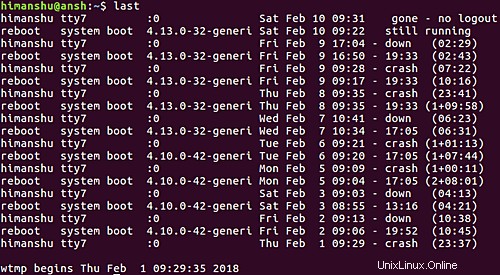
Q2。非ローカルログインの場合に出力をカスタマイズするにはどうすればよいですか?
デフォルトでは、非ローカルプラグインの場合、最後のコマンドは次のように出力を表示します。
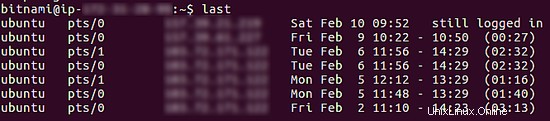
注:スクリーンショットでは、IPアドレスを含む一部の部分を意図的にぼかしています。
ここで、必要に応じて、IPアドレス関連の列を右端に移動することで、この出力を少しカスタマイズできます。これは、 -aを使用して実行できます コマンドラインオプション。
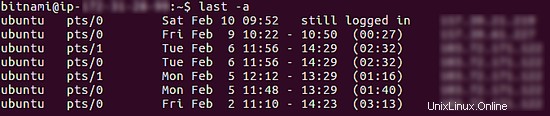
Q3。最後に別のファイルを読み取らせるにはどうすればよいですか?
チュートリアルの冒頭ですでに述べたように、最後のコマンドは / var / log / wtmpを読み取ります その出力を準備するファイル。ただし、必要に応じて、ツールに完全に異なるファイルを読み取らせることができます。これは、 -fを使用して実行できます コマンドラインオプション。もちろん、このオプションへの入力として、新しいファイル名(およびそのパス)を渡す必要があります。
last -f [new-file-path-and-name]
Q4。最終印刷の完全な日付と時刻の情報を作成するにはどうすればよいですか?
最後に完全な日付と時刻の情報を出力に生成する場合は、 -Fを使用します コマンドラインオプション。
last -F
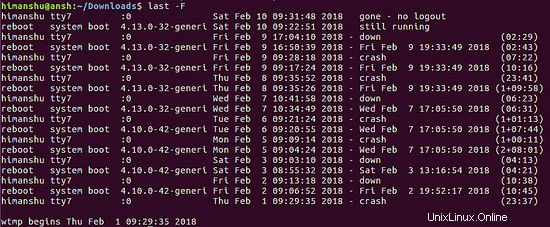
Q5。最後に特定の行数だけを表示するにはどうすればよいですか?
最後のコマンドが出力に表示する行数をカスタマイズする場合は、 -nを使用してカスタマイズできます。 コマンドラインオプション。もちろん、入力としてこのオプションに数値を渡す必要があります。
例:
last -n 3

したがって、出力には3行しか含まれていないことがわかります。
Q6。出力の最後の抑制ホスト名フィールドを作成するにはどうすればよいですか?
最後の出力の3番目の列は、ホスト名情報です。ただし、何らかの理由で、ツールでこの情報を抑制したい場合は、-Rコマンドラインオプションを使用してください。
last -R
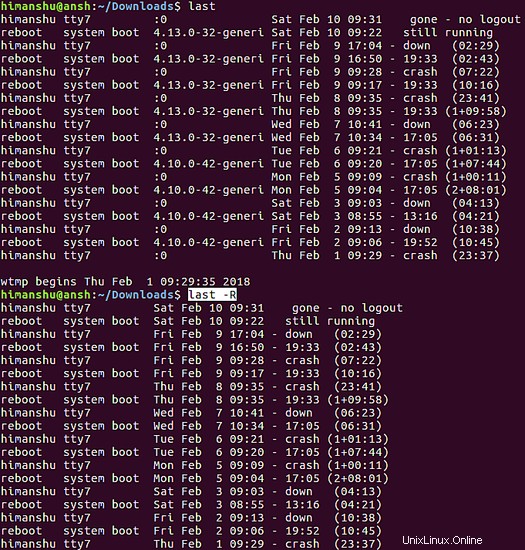
Q7。特定の期間の最後の表示情報を作成するにはどうすればよいですか?
最後に時間に基づいた出力のみを表示したい場合、たとえば、昨日と今日の情報のみを表示したい場合は、 -sを使用できます。 および-t コマンドラインオプション。
例:
最後の-s昨日-t今日

Please note the options that take the time argument understand the following formats:
YYYYMMDDhhmmss
YYYY-MM-DD hh:mm:ss
YYYY-MM-DD hh:mm (seconds will be set to 00)
YYYY-MM-DD (time will be set to 00:00:00)
hh:mm:ss (date will be set to today)
hh:mm (date will be set to today, seconds to 00)
now
yesterday (time is set to 00:00:00)
today (time is set to 00:00:00)
tomorrow (time is set to 00:00:00)
+5min
-5days
Q8。ランレベルの変更など、最後の表示を行うにはどうすればよいですか?
実行レベルの変更やシステムシャットダウンエントリなどの情報を表示するには、 -xを使用します コマンドラインオプション。
last -x
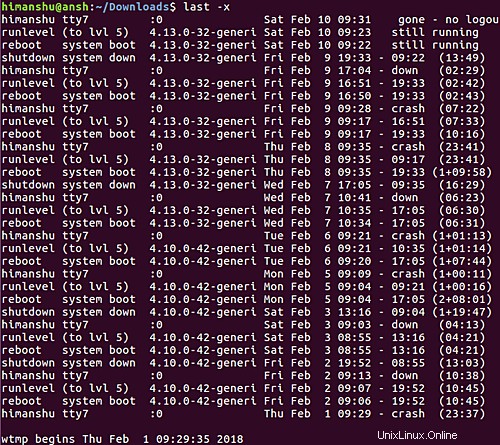
同意しました。lastは毎日使用するコマンドの1つではありませんが、このツールが非常に役立つ日が来る可能性があります。このチュートリアルでは、いくつかの主要なオプションについて説明しました。開始するには十分なはずです。詳細については、ユーティリティのマニュアルページにアクセスしてください。